上一篇
Java开发环境🚀JDK环境变量配置详解:新手也能轻松搞定安装与设置
- 问答
- 2025-08-03 21:45:22
- 2
本文目录导读:
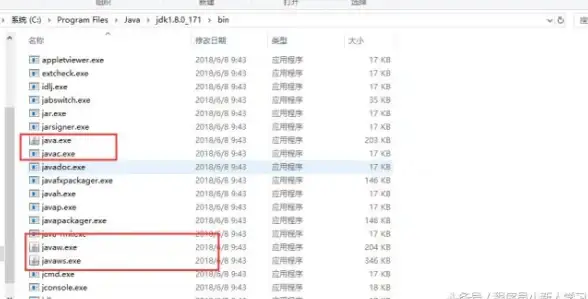
🚀 Java开发环境配置全攻略:JDK环境变量配置详解(新手友好版)
🌟 2025年最新版教程,含超萌Emoji提示,助你秒变配置小能手!
📥 第一步:下载JDK安装包
- 🌐 访问Oracle官网或Adoptium镜像站,选择与系统匹配的版本(如Windows选
.exe,Linux选.tar.gz)。 - 💡 新手推荐:直接下载LTS版本(如JDK 17/21),稳定性MAX!
🛠️ 第二步:安装JDK
- 🖱️ 双击安装包,傻瓜式“下一步”即可(建议自定义路径,如
D:\Java\jdk-21,避免中文和空格)。 - 🔧 开发者进阶:若需多版本共存,可选ZIP解压版,解压后直接使用,无需安装!
⚙️ 第三步:配置环境变量(核心步骤!)
- 🖥️ 右键“此电脑”→“属性”→“高级系统设置”→“环境变量”。
- 📌 新建系统变量:
- 变量名:
JAVA_HOME - 变量值:填写JDK安装路径(如
D:\Java\jdk-21)。
- 变量名:
- 🔧 编辑Path变量:
- 找到
Path→“编辑”→“新建”,添加两行:%JAVA_HOME%\bin %JAVA_HOME%\jre\bin
- 找到
- 📚 CLASSPATH(可选):
- 现代JDK已自动识别库文件,非必要可不配!如需兼容旧项目,可添加:
.;%JAVA_HOME%\lib\dt.jar;%JAVA_HOME%\lib\tools.jar
- 现代JDK已自动识别库文件,非必要可不配!如需兼容旧项目,可添加:
🎯 第四步:验证配置
- 🔄 重启命令行(CMD/PowerShell),输入:
java -version javac -version
- 🎉 看到版本号(如
java 21.0.1)即大功告成!
🔄 多版本切换技巧(高级玩法)
- 📂 安装多个JDK(如JDK 8和JDK 21),分别设置变量名(如
JAVA8_HOME、JAVA21_HOME)。 - 🔀 修改
JAVA_HOME的值为对应版本路径,重启命令行生效!
💡 新手避坑指南
- ❌ 路径含中文/空格?配置可能失效!
- ❌ 安装后无
javac命令?检查Path是否添加%JAVA_HOME%\bin! - ❌ 版本不匹配?用
where java命令定位冲突路径!
🚀 配置完成!接下来做什么?
- 📝 写个HelloWorld测试:
public class HelloWorld { public static void main(String[] args) { System.out.println("🎉 Java环境配置成功!"); } } - 🛠️ 安装IDE(如IntelliJ IDEA或VS Code),开启编程之旅!
📌 总结口诀:
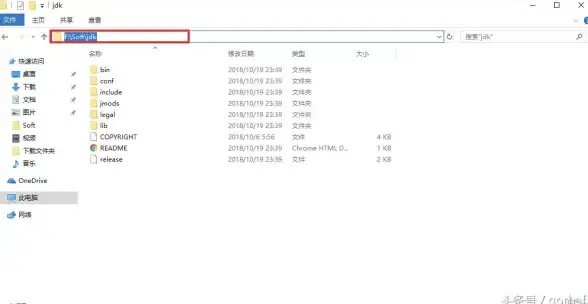
下载JDK,选版本;
安装路径要记全;
JAVA_HOME指向根,
Path变量加bin;
验证命令输版本,
HelloWorld跑起来! 💬 遇到问题? 留言区喊我,24小时在线答疑! 🚀
本文由 业务大全 于2025-08-03发表在【云服务器提供商】,文中图片由(业务大全)上传,本平台仅提供信息存储服务;作者观点、意见不代表本站立场,如有侵权,请联系我们删除;若有图片侵权,请您准备原始证明材料和公证书后联系我方删除!
本文链接:https://vps.7tqx.com/wenda/529176.html

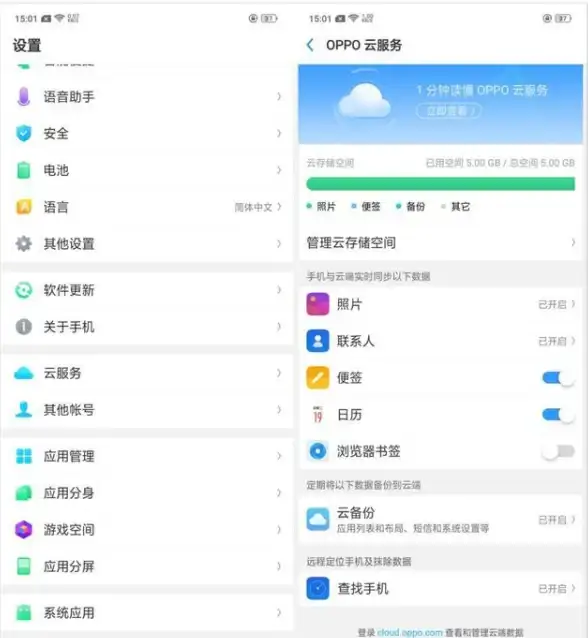
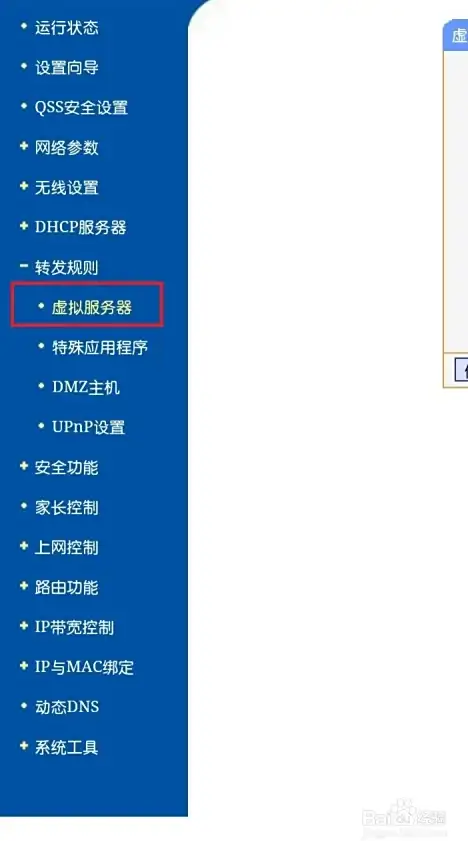



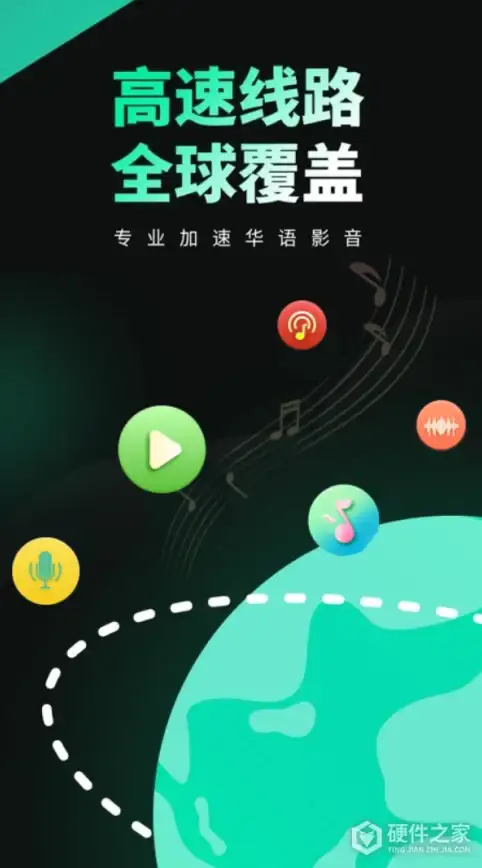
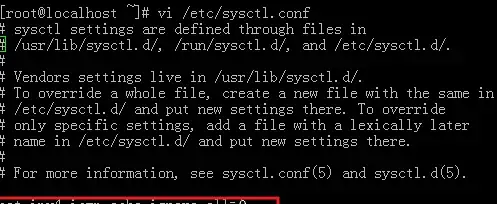

发表评论